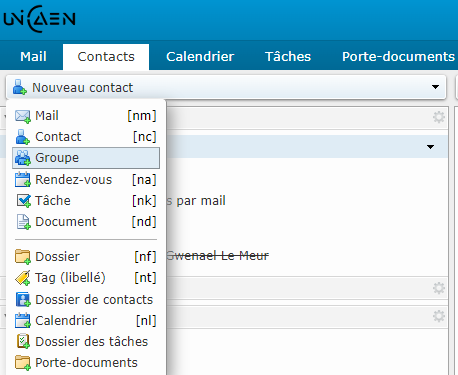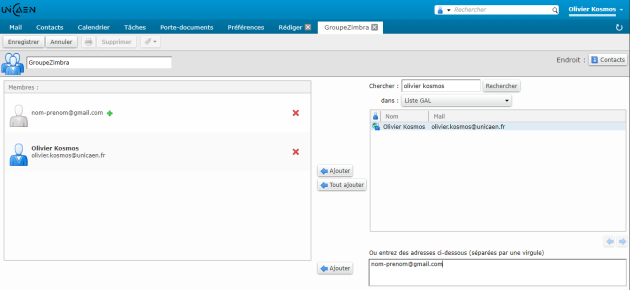Créer un groupe de contacts
Votre groupe de contacts peut être composé de personnes de l'université ou hors université.
ÉcranCréer un groupe⚓

Cliquer sur l'onglet Contacts.

Cliquer sur la flèche pour ouvrir le menu.

Cliquer sur Groupe.
ÉcranCompléter le groupe⚓
Renseigner l'adresse mail de la personne concernée.
Si vous avez plusieurs adresses à ajouter, séparer chaque adresse par un point virgule.